Joomla es un sistema de gestión de contenido (CMS) de código abierto que permite a los usuarios crear o construir su propio sitio web y aplicaciones. Joomla es muy popular debido a su facilidad de uso y extensibilidad.
Joomla en el backend usa PHP, servidor web (Apache2) y base de datos como MariaDB o MySQL. En esta publicación, discutiremos cómo instalar y configurar Joomla 3.4.1 en Ubuntu 14.10
Paso:1 Instale los paquetes necesarios o los requisitos previos mediante el siguiente comando.
[email protected]:~$ sudo apt-get update [email protected]:~$ sudo apt-get install apache2 php5-mysql libapache2-mod-php5 mysql-server php5-json phpmyadmin php5-curl unzip mysql-client
Durante la instalación del servidor de la base de datos, se le pedirá que configure la contraseña de root como se muestra a continuación:
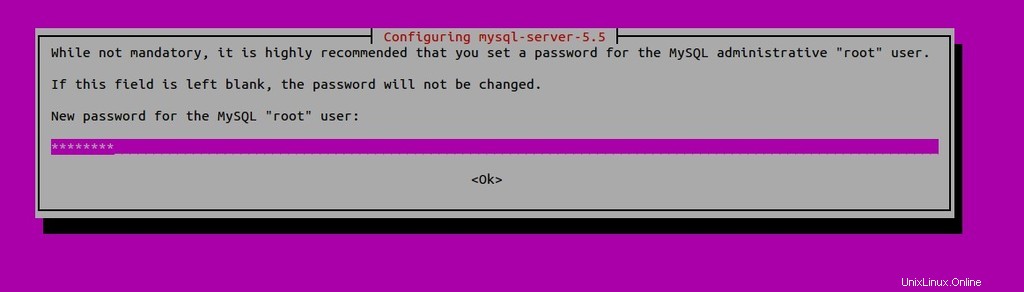
Confirme la contraseña raíz.
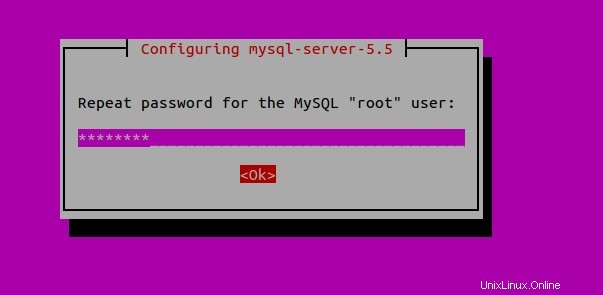
Paso:2 Crear base de datos para Joomla y otorgar derechos de privilegio al usuario.
Inicie sesión en la consola MySQL con privilegios de root y cree la base de datos de Joomla (joomla_db)
[email protected]:~$ mysql -u root -p mysql> create database joomla_db; Create a Joomla User as “joomla_user” and grant all the rights on Joomla Database. (joomla_db). mysql> GRANT ALL PRIVILEGES ON joomla_db.* TO [email protected] IDENTIFIED BY '[email protected]'; Query OK, 0 rows affected (0.00 sec) mysql> FLUSH PRIVILEGES; Query OK, 0 rows affected (0.00 sec) mysql> exit
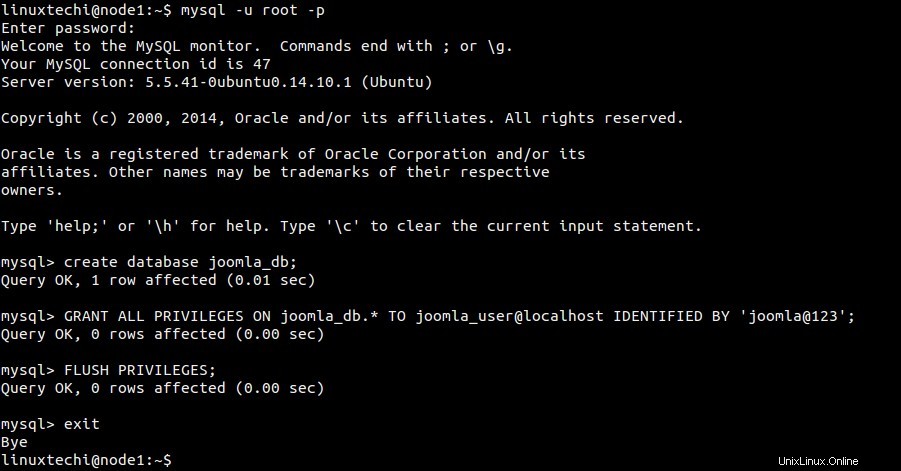
Reiniciar el servidor web y los servicios de base de datos
[email protected]:~$ sudo service apache2 restart ; sudo service mysql restart
Paso:3 Descargue e instale la última versión de Joomla (3.4.1)
[email protected]:~$ cd Downloads/ [email protected]:~/Downloads$ sudo wget http://joomlacode.org/gf/download/frsrelease/20021/162258/Joomla_3.4.1-Stable-Full_Package.zip
Cree el Directorio de Joomla en /var/www/html y descomprima el archivo descargado en /var/www/html/joomla
[email protected]:~/Downloads$ sudo mkdir /var/www/html/joomla [email protected]:~/Downloads$ sudo unzip -q Joomla_3.4.1-Stable-Full_Package.zip -d /var/www/html/joomla
Asigne el Permiso necesario en el Directorio .
[email protected]:~/Downloads$ sudo chown -R www-data.www-data /var/www/html/joomla [email protected]:~/Downloads$ sudo chmod -R 755 /var/www/html/joomla
Paso:4 Ahora inicie la instalación web de Joomla
Abra el navegador web, escriba:http://
O
http://
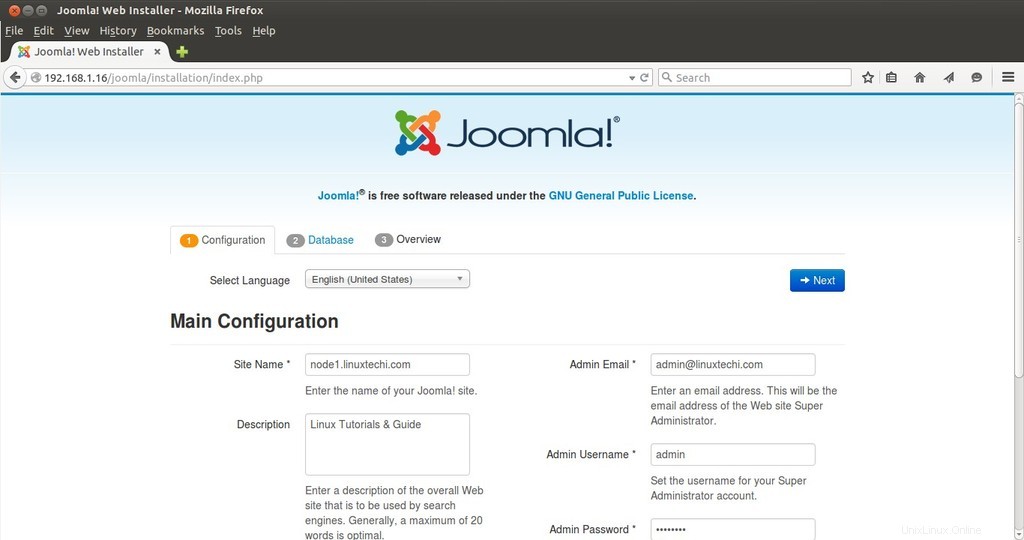
Defina los valores y haga clic en Siguiente, en mi caso, definí a continuación:
Nombre del sitio =node1.linuxtechi.com
Descripción =Tutoriales y guía de Linux
Admin Emal =[email protected]
Admin User Name =admin
Admin Password =xxxxxx
Paso:5 Defina el tipo de base de datos, el nombre de host, el nombre de usuario y su contraseña.
En My Case he definido lo siguiente:
Tipo de base de datos =MySQLi
Nombre de host =localhost
Nombre de usuario =joomla_user
Contraseña =xxxxxx
Nombre de base de datos =joomla_db
Prefijo de tabla =j4_
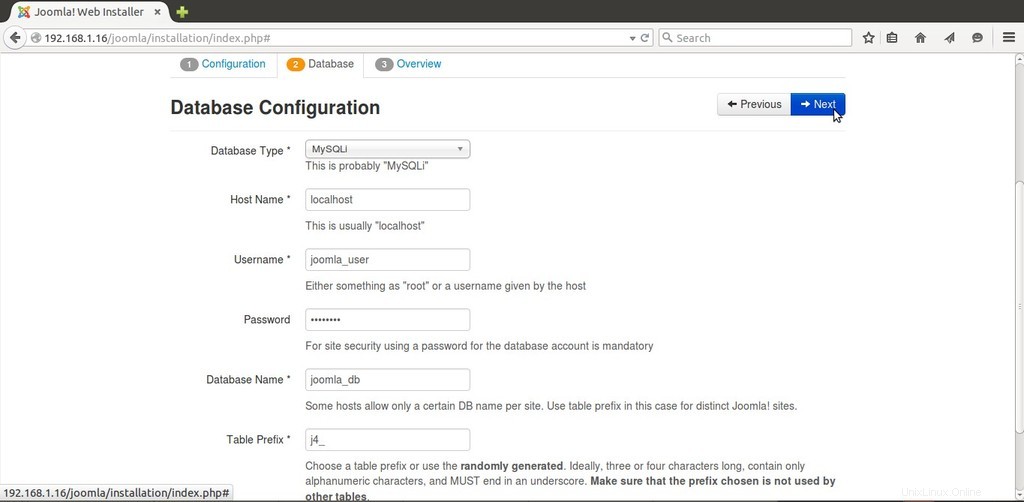
Haga clic en Siguiente...
Paso:6 Seleccione "Blog de datos de muestra en inglés" y luego haga clic en Instalar.
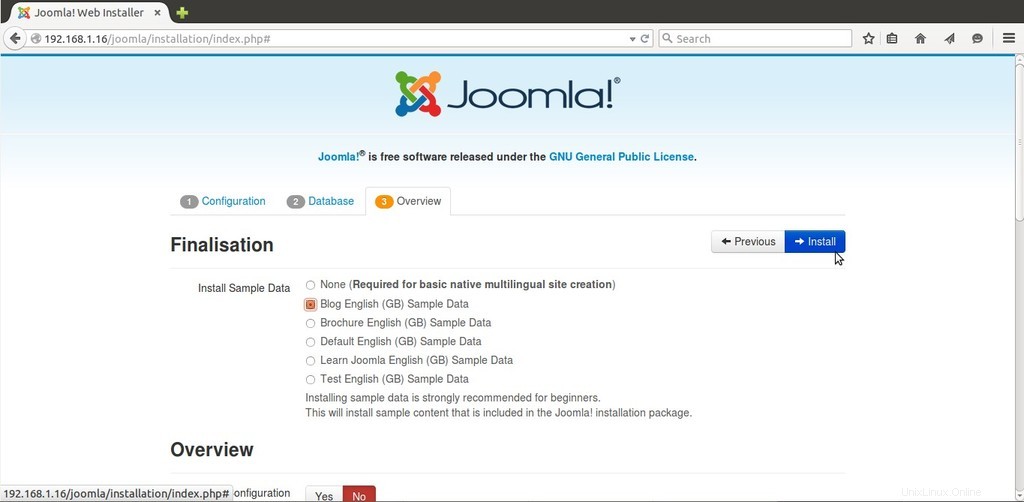
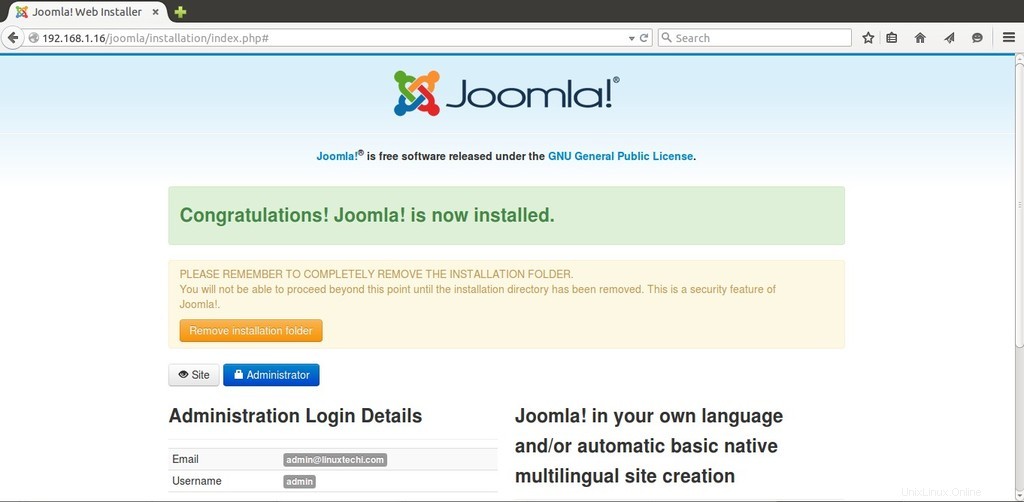
Paso:7 Ahora inicie sesión en el panel de administración de Joomla con las credenciales configuradas durante la instalación.
Abra el navegador web, escriba http://
En mi caso es “http://192.168.1.16/joomla/administrator/”
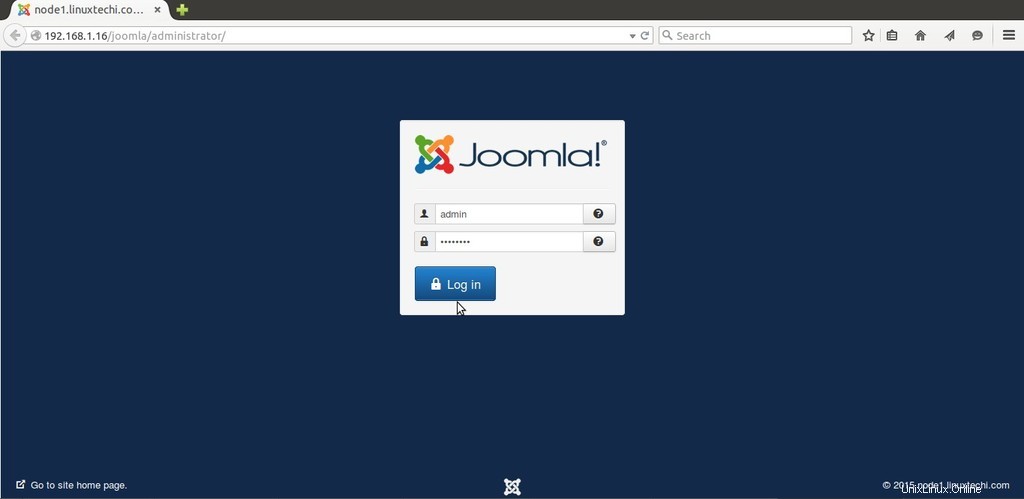
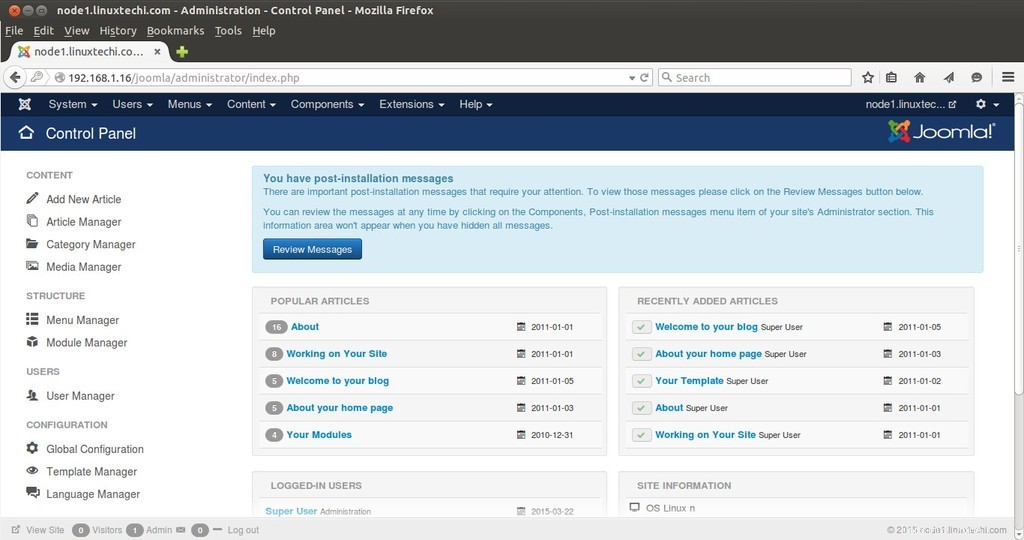
Ahora la instalación de Joomla está completa, disfruta y diviértete 🙂